Konfigurieren von Rundfunkeinstellungen
Broadcasting ermöglicht es anderen Benutzern, eine Verbindung zum PC mit WebCam Monitor herzustellen und Live-Video anzuzeigen. PLATZDie Anzahl der Benutzer, die eine Verbindung herstellen können, ist durch die Bandbreite Ihrer Internetverbindung und die Ressourcen des PCs begrenzt. Broadcasting nutzt fortschrittliche Windows Media Streaming-Technologie, um Ihnen die beste Qualität Media Broadcast.
Um die Broadcast-Einstellungen zu konfigurieren, klicken Sie mit der rechten Maustaste auf die Kamera und wählen Sie Kamera bearbeiten >> Broadcast.
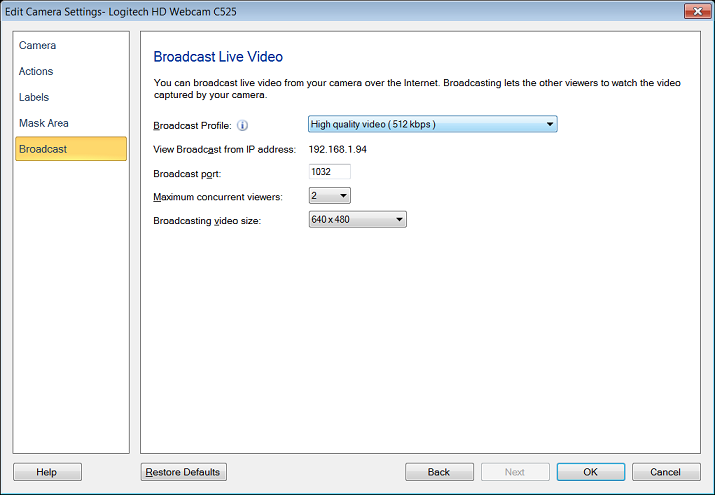
Broadcast-Profil: Sie können die passende auswählen Broadcast-Profil Aus dem Dropdown-Menü.
View Broadcast von IP-Adresse: Alle IP-Adressen, die für Ihr Gerät konfiguriert sind, werden in diesem Dropdown-Verzeichnis aufgelistet. Standardmäßig wird die erste IP-Adresse Ihres Computers ausgewählt. Wenn mehrere IP-Adressen auf Ihrem PC konfiguriert sind, wählen Sie die IP-Adresse aus, von der aus Sie senden möchten. Hinweis: Sie können eine Verbindung zu diesem Gerät herstellen, indem Sie eine der in diesem Dropdown-Verzeichnis aufgeführten IP-Adressen verwenden.
Broadcast Port: WebCam Monitor füllt automatisch eine Portnummer aus. PLATZDie erste Kamera, die mit dem Senden beginnen soll, wird standardmäßig auf Port 1030, die nächste 1031 und so weiter. Sie können verschiedene Häfen wählen, wenn Sie es vorziehen. Zwei Kameras können nicht mit demselben Port ausgestrahlt werden. Viele Internet Service Provider (ISPs) blockieren Low-Numbered Ports (unter 1024). Wenn dies bei deinem ISP der Fall ist, musst du höherrangige Ports auswählen. WebCam Monitor wird Sie warnen, wenn Sie einen Port ausgewählt haben, der von einem anderen Programm benutzt wird.
Maximale gleichzeitige Zuschauer: Dies ist die Anzahl anderer Computer, die gleichzeitig die Videoübertragung von WebCam Monitor ansehen können. PLATZSie verschenken die maximale Anzahl der Zuschauer entsprechend der verfügbaren Bandbreite.
Broadcasting Video Größe: Während des Broadcastings wird die Videogröße von der folgenden Dropdown-Größe auf die gewählte Dimension verkleinert:
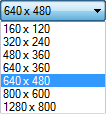
|